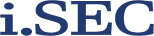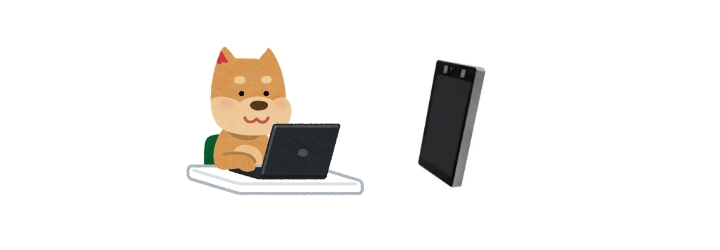はじめに
よくあるお問い合わせでPCと接続する為の温度のしきい値の設定を変えるにはどうすればいいのか? フェイス&サーモ内の記録データを取り出す為にはどうすればいいのか?といったお問い合わせ頂いております。
フェイス&サーモには専用ソフトウェアがCDで付属しております。 そのCDの中のソフトをPCへインストール頂き、PCとフェイス&サーモをLANケーブルで接続する事で設定変更や記録データを取り出す事ができます。
本記事ではPCと接続し専用ソフトウェアで設定変更をするまでの流れをご紹介致します。
ソフトウェアのインストール
1)PCに付属CDを入れる。 PCに付属CDを入れると画面が立ち上がります。 *立ち上がらないようでしたらCD内のindexファイルをクリック下さい。

2)2つのソフトをPCへインストールします。 IPWizardIPWizardIII_2.25 フェイス&サーモフェイス&サーモ管理ソフト 図の赤枠で囲んだ箇所をクリックするとソフトのダウンロードがはじまるのでダウンロード完了後にクリックしインストールを実行してください。

3)PCとフェイス&サーモをLANケーブルで接続します。

4)フェイス&サーモIPウィザードを起動します。 起動後の画面で「search」をクリックします。

5)フェイス&サーモが検知されます。IP addressの初期値は192.168.1.18です。

IPアドレスの設定
フェイス&サーモをPCに接続するにはフェイス&サーモのIPアドレス、ゲートウェイ、サブネットマスクの設定を変更する必要があります。
①PCのIPアドレスを調べるため、PCの検索画面に「cmd」と入力し、コマンドプロンプトを起動します。

②コマンドプロンプト内でipconfigと入力してエンターキーを押します。

③イーサネットアダプターに記載されたIPv4アドレス、サブネットマスクの値をメモします。

④フェイス&サーモIPウィザードにて赤枠で囲んだ部分を一度クリックします。

⑤画面中央下の「Equipment network information」に現在のIPアドレス、サブネットマスクが表示されます。

⑥Device IPに③でメモしたIPv4アドレスに下一桁に1を足した数字をいれます。 (本例だと③のIPv4アドレスが169.254.32.28だったので169.254.32.29と入力します) Gatewayに③でメモしたIPv4アドレスの最後の.から後ろを1にして入力します。 (本例だと③のIPv4アドレスが169.254.32.28だったので169.254.32.1と入力します) Subnet maskに③でメモしたサブネットマスクの値を入れます。 (本例だと255.255.0.0) 入力後、「Modify network」をクリックします。

変更完了のメッセージが表示されるので「OK」をクリックします。

「Search」をクリックします。

変更後のIPアドレスが表示されます。これでIPアドレス変更は完了です。
*本設定は初回接続のみ必要な操作です。2回目以降は本設定は不要です。管理ソフトを立ち上げて接続ができます。

温度しきい値の変更方法
フェイス&サーモ シングルのアイコンをクリックしてフェイス&サーモ シングルを起動します。

画面右上のIPアドレス入力欄に設定したIPアドレスを入力し、デバイス接続をクリックします。

接続に成功するとフェイス&サーモの映像が映ります。

画面左側の歯車アイコンをクリックします。

設定画面が表示されます。

正常体温値を変更し、設定を保存をクリックすると温度のしきい値が変更されます。